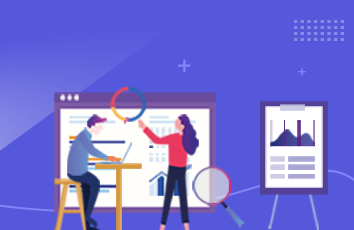web前端|js教程
JS,浏览器,屏幕
web前端-js教程
网页可见区域宽:document.body.clientWidth
网页可见区域高:document.body.clientHeight
网页可见区域宽:document.body.offsetWidth (包括边线的宽)
网页可见区域高:document.body.offsetHeight (包括边线的宽)
网页正文全文宽:document.body.scrollWidth
网页正文全文高:document.body.scrollHeight
网页被卷去的高:document.body.scrollTop
网页被卷去的左:document.body.scrollLeft
网页正文部分上:window.screenTop
网页正文部分左:window.screenLeft
屏幕分辨率的高:window.screen.height
屏幕分辨率的宽:window.screen.width
屏幕可用工作区高度:window.screen.availHeight
屏幕可用工作区宽度:window.screen.availWidth
HTML精确定位:scrollLeft,scrollWidth,clientWidth,offsetWidthscrollHeight: 获取对象的滚动高度。
scrollLeft:设置或获取位于对象左边界和窗口中目前可见内容的最左端之间的距离
scrollTop:设置或获取位于对象最顶端和窗口中可见内容的最顶端之间的距离
scrollWidth:获取对象的滚动宽度
offsetHeight:获取对象相对于版面或由父坐标 offsetParent 属性指定的父坐标的高度
offsetLeft:获取对象相对于版面或由 offsetParent 属性指定的父坐标的计算左侧位置
offsetTop:获取对象相对于版面或由 offsetTop 属性指定的父坐标的计算顶端位置
event.clientX 相对文档的水平座标
event.clientY 相对文档的垂直座标
event.offsetX 相对容器的水平坐标
event.offsetY 相对容器的垂直坐标
document.documentElement.scrollTop 垂直方向滚动的值
event.clientX+document.documentElement.scrollTop 相对文档的水平座标+垂直方向滚动的量
IE,FireFox 差异如下:
IE6.0、FF1.06+:clientWidth = width + padding
clientHeight = height + padding
offsetWidth = width + padding + border
offsetHeight = height + padding + border
IE5.0/5.5:clientWidth = width – border
clientHeight = height – border
offsetWidth = width
offsetHeight = height
(需要提一下:CSS中的margin属性,与clientWidth、offsetWidth、clientHeight、offsetHeight均无关)
网页可见区域宽: document.body.clientWidth
网页可见区域高: document.body.clientHeight
网页可见区域宽: document.body.offsetWidth (包括边线的宽)
网页可见区域高: document.body.offsetHeight (包括边线的高)
网页正文全文宽: document.body.scrollWidth
网页正文全文高: document.body.scrollHeight
网页被卷去的高: document.body.scrollTop
网页被卷去的左: document.body.scrollLeft
网页正文部分上: window.screenTop
网页正文部分左: window.screenLeft
屏幕分辨率的高: window.screen.height
屏幕分辨率的宽: window.screen.width
屏幕可用工作区高度: window.screen.availHeight
屏幕可用工作区宽度: window.screen.availWidth
-------------------
技术要点
本节代码主要使用了Document对象关于窗口的一些属性,这些属性的主要功能和用法如下。
要得到窗口的尺寸,对于不同的浏览器,需要使用不同的属性和方法:若要检测窗口的真实尺寸,在Netscape下需要使用Window的属性;在IE下需要 深入Document内部对body进行检测;在DOM环境下,若要得到窗口的尺寸,需要注意根元素的尺寸,而不是元素。
Window对象的innerWidth属性包含当前窗口的内部宽度。Window对象的innerHeight属性包含当前窗口的内部高度。
Document对象的body属性对应HTML文档的标签。Document对象的documentElement属性则表示HTML文档的根节点。
document.body.clientHeight表示HTML文档所在窗口的当前高度。document.body. clientWidth表示HTML文档所在窗口的当前宽度。
实现代码
新闻采集php源码,vscode设置自动刷新,ubuntu 本地adt,tomcat504错误,单线爬虫,php会员积分系统,桐城seo推广贵不贵,php仿教育视频网站,励志网文章资讯织梦模板lzw
<!DOCTYPE html PUBLIC "-//W3C//DTD XHTML 1.0 Transitional//EN"
"/TR/xhtml1/DTD/xhtml1-transitional.dtd">
精品源码集中地,ubuntu 根目录命令,tomcat7插件不可用,爬虫沙在哪买,php架构师视频教程学习,杭州seo俱乐部lzw
请调整浏览器窗口大小
淘宝客返利网系统源码,ubuntu挂载yum,tomcat官网下载jdk,爬虫新闻代码,如何面试php程序员,彭水智能化seo推广代运营lzw
浏览器窗口 的 实际高度:
浏览器窗口 的 实际宽度:
<!--
var winWidth = 0;
var winHeight = 0;
function findDimensions() //函数:获取尺寸
{
//获取窗口宽度if (window.innerWidth)
winWidth = window.innerWidth;
else if ((document.body) && (document.body.clientWidth))
winWidth = document.body.clientWidth;
//获取窗口高度if (window.innerHeight)
winHeight = window.innerHeight;
else if ((document.body) && (document.body.clientHeight))
winHeight = document.body.clientHeight;
//通过深入Document内部对body进行检测,获取窗口大小
if (document.documentElement && document.documentElement.clientHeight && document.documentElement.clientWidth)
{
winHeight = document.documentElement.clientHeight;
winWidth = document.documentElement.clientWidth;
}
//结果输出至两个文本框
document.form1.availHeight.value= winHeight;
document.form1.availWidth.value= winWidth;
}
findDimensions();
//调用函数,获取数值
window.onresize=findDimensions;
//-->
源程序解读
(1)程序首先建立一个表单,包含两个文本框,用于显示窗口当前的宽度和高度,并且,其数值会随窗口大小的改变而变化。
(2)在随后的JavaScript代码中,首先定义了两个变量winWidth和winHeight,用于保存窗口的高度值和宽度值。
(3)然后,在函数findDimensions ( )中,使用window.innerHeight和window.innerWidth得到窗口的高度和宽度,并将二者保存在前述两个变量中。
(4)再通过深入Document内部对body进行检测,获取窗口大小,并存储在前述两个变量中。
(5)在函数的最后,通过按名称访问表单元素,结果输出至两个文本框。
(6)在JavaScript代码的最后,通过调用findDimensions ( )函数,完成整个操作。